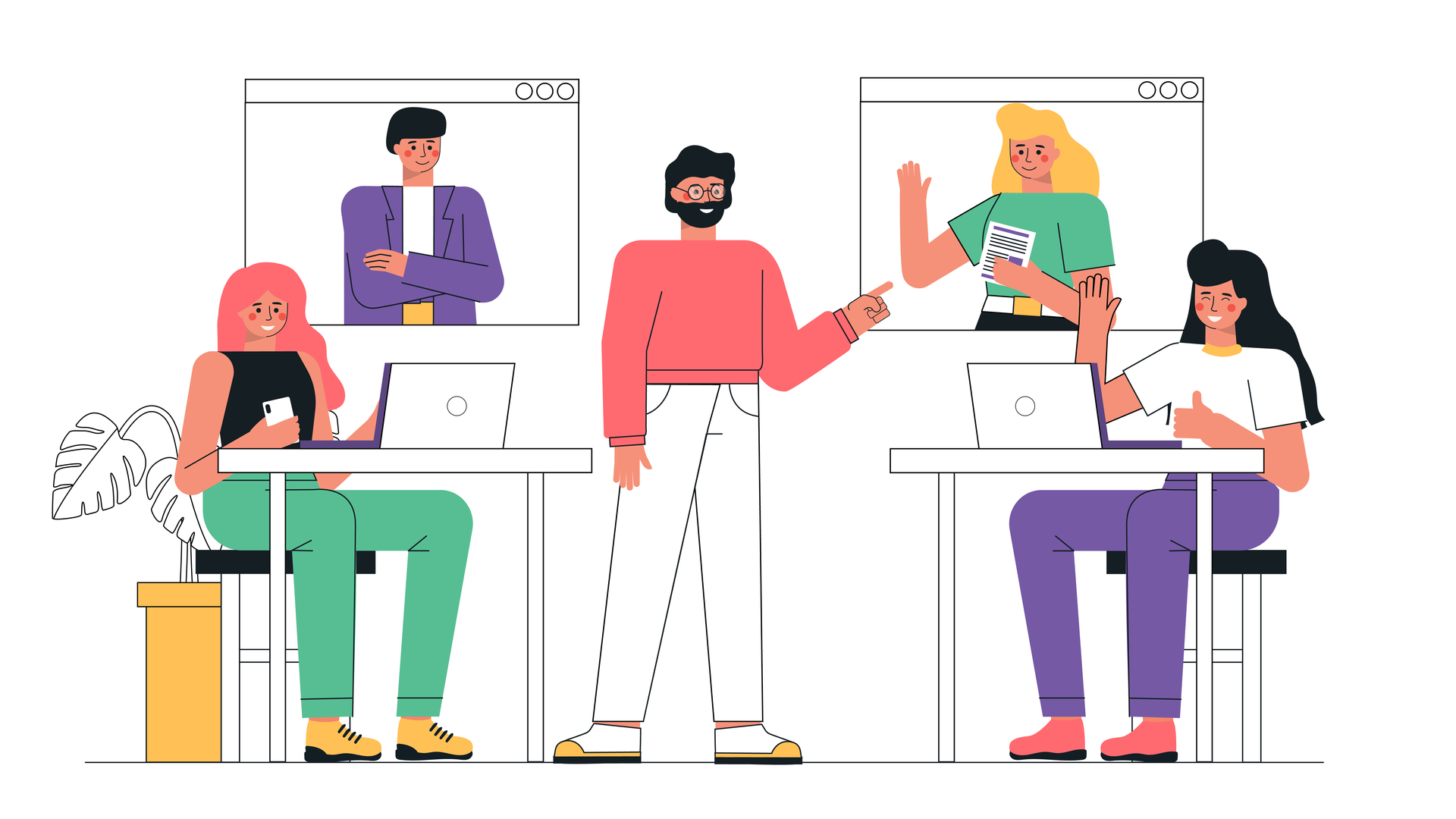
スケジュール調整でお困りなら、TIMEREXや調整さんといった日程調整ツールの導入がおすすめです。
しかしなかには、「TIMEREXってどんなサービスなの?」「注意点があれば知りたいな!」とのように、疑問を抱えている方もいるのではないでしょうか。
TIMEREXはフリープランから導入できる日程調整ツールで、Webカレンダーツールと連携したい方、調整さんが開けないとお悩みの方におすすめです。
そこで今回は、TIMEREXの使い方や、日程調整を自動化する方法について解説します。
手動でスケジュール調整を続けていると、仕事の生産性を下げてしまう可能性が高くなります。
ぜひこの記事を最後まで読んで、仕事の効率を上げる方法を検討してみてください。
スケジュール調整ツール「TIMEREX」の使い方
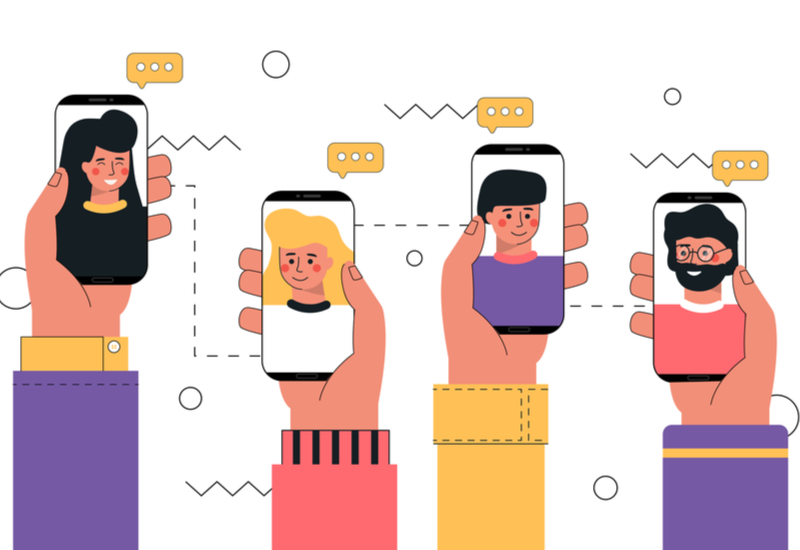
TIMEREXは『調整さん』を運営するミクステンド株式会社が提供するサービスです。
ビジネスシーンでのスケジュール調整の課題を解決する自動化サービスとして、2020年1月に提供を開始しました。
TIMEREXには3つの特徴があります。
- Googleカレンダー/Office365予定表とリアルタイムに連携
- URLを送るだけで調整できて決まった予定は自動登録
- フリープランでも基本機能を完全無料で利用可能
1つずつ解説していきます。
Googleカレンダー/Office365予定表とリアルタイムに連携
TIMEREXは、あなたのGoogleアカウントもしくはOffice365アカウントでログインするだけで連携ができます。
自分が普段使っているカレンダーとリアルタイムに連携できるので、ダブルブッキングなどの事態も避けられます。
なお、Googleカレンダーと連携したツールなら「調整さん」「スケコン」などもおすすめです。
各ツールで利用できる機能や使い方が異なるため、各ツールの特徴を踏まえて、自社に合ったものを選びましょう。
URLを送るだけで調整できて決まった予定は自動登録
TIMEREXを使えば、専用のURLを送るだけで日程調整が完了します。
URLにアクセスすると、候補日時が自動でリストアップされるので、打ち合わせ相手はその中から希望の日程を選ぶだけのため、使い方も非常に簡単。
カレンダー情報をもとに最新のスケジュールを反映しているので、空いている日時を確認する必要すらありません。
日程調整が完了したら、あなたのカレンダーに予定が自動で登録されます。
フリープランでも基本機能を完全無料で利用可能
TIMEREXは無料で使えるフリープランが用意されています。
「スケジュール調整はたまにしかしない」という方でも気軽に利用できます。
まずはフリープランを活用して、使い方や機能性を確認したうえで、有料プランの導入を検討するのもおすすめです。
TIMEREXや調整さんが開けない場合は?対処法を解説
TIMEREXはもちろん、同社が提供する調整さんを利用している方もいるのではないでしょうか。
しかし調整さんを利用しているなかで、日程調整URLを開けない場合もあるでしょう。
また、送られてきたTIMEREXや調整さんのURLを開くと「アプリケーションエラー」が表示される場合があります。
調整URLを開けないことには、2つの原因が考えられます。
- 招待されたイベントが開催者によって削除されている
- 調整さんのURLが不完全な状態である
日程調整に参加するまでにイベントが調整さん上で削除されていたり、添付されたURLに誤りがあった場合は、開けない可能性があります。
この場合は、イベント開催者に連絡したり、別の端末からログインして対処しましょう。
それでも使用端末との相性などが原因で、TIMEREXや調整さんを開けない場合は、スケコンをはじめ別の日程調整ツールの使用を検討するのも選択肢の1つです。
TIMEREXでスケジュール調整する準備
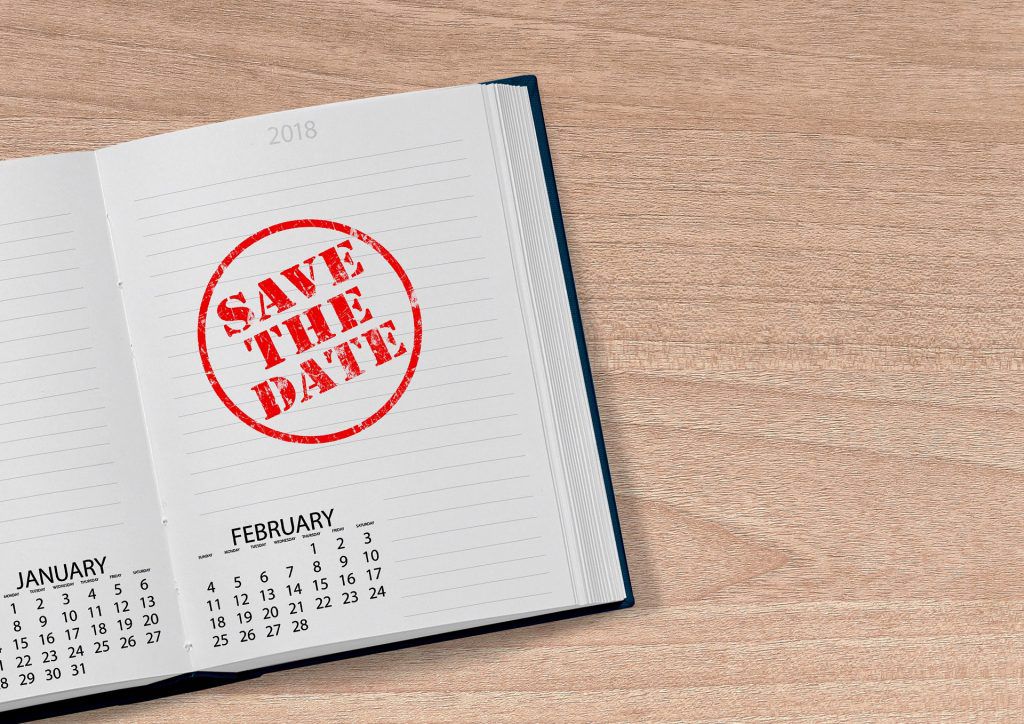
TIMEREXを使うには以下の2つの手順で登録しましょう。
- アカウント作成
- 初回設定
詳しく解説していきます。
アカウント作成
- TimeRexのTOPページにアクセスして、「今すぐ無料で使ってみる」をクリック
- 「新規登録(無料)」でアカウントを作成
- 「アカウント登録完了」
登録には「Googleアカウント」もしくは、「Microsoftアカウント」が使えます。
ビジネスシーンではMicrosoftアカウントが多く利用されているので、ビジネスマンには嬉しいポイントです。
最後にGoogleアカウントかMicrosoftアカウントと連携させて完了です。
初回設定
- ユーザーIDと表示名を設定
- 連携するカレンダーとスケジュールを設定
ユーザーIDはスケジュール調整のカレンダーのURLとして使われます。
ビジネスシーンで使うなら名前や会社名を入れて分かりやすくしましょう。
表示名はスケジュールの調整相手に表示される名前なので、氏名や会社名を入力するとスムーズです。
次に、あなたが普段使っているカレンダーを指定し、スケジュール設定します。
Googleアカウントで複数のカレンダーを使っている方は、間違えて選ばないように注意しましょう。
スケジュールは、毎日の通勤時間などを設定できます。
ここで設定した曜日、時間に基づいて日程候補が自動調整の対象となります。
以上で、TIMEREXへの登録は完了です。
TIMEREXでスケジュール調整する方法
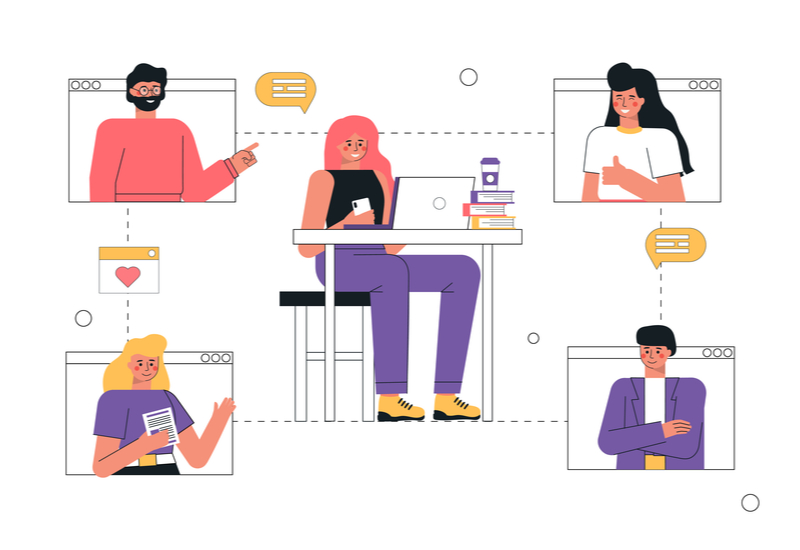
TIMEREXでスケジュール調整する方法をご紹介します。
まずは初期設定を終わらせた上で、こちらに進んでください。
日程調整カレンダー作成を作成する
まずは日程調整カレンダーを作成します。
- ログイン後、ダッシュボード画面を表示させる
- 「日程調整カレンダー作成」ボタンをクリック
- カレンダー名、所要時間、移動時間等の基本項目を入力する
ここまで設定すればカレンダー作成は可能です。
さらに詳細を設定したい場合は、「詳細設定」に進みます。
「日程候補設定」を入力する
・「何時間後から先の日程候補を提示しますか?」の項目を選択する
・「何日間分の日程候補を提示しますか?」の項目を選択する
「表示・メッセージ設定」を入力する
・「表示名」「日程調整開始時に表示するメッセージ」「日程調整完了時に表示するメッセージ」それぞれ必要事項を入力する
「その他の設定」を入力する
・「日程調整受付状況」「日程調整完了メールの受信」の項目を選択する
以上の流れで項目を入力したら、日程調整カレンダー作成が完了します。
URLを共有する
カレンダーのURLを共有することで、相手との日程調整が可能となります。
作成済みの日程調整カレンダーの画面右上に表示される「URLコピー」ボタンをクリックしてください。
そのURLを任意の相手に送ると、相手側が日程調整画面で希望日程などの情報を入力できるようになります。
相手側と日程調整する
送られたURLを開くと、こちらで情報を入力した状態の日程調整画面を表示できます。
その画面に情報を入力することにより、日程調整が可能となります。
- 相手側には、表示された「日程選択」画面でこちらで設定した候補日から希望日程を選択してもらう
- 次の画面で「会社名」「お名前」「メールアドレス」「コメント」を記載してもらう
- 最後に規約の同意後、日程調整完了ボタンで送信
- 日程調整が完了されると、双方に「日程調整が完了した」という内容のメールが送信される
以上で相手側との日程調整は完了です。
TIMEREXとZOOMを連携させる方法
近年、ZOOMを使ったオンライン会議の機会も増えてきました。
このZOOMとの連携が可能なことも、TIMEREXの特徴の1つです。
ZOOM会議の日程調整をTIMEREXで行えば、日程調整からオンライン会議まで、シームレスに進められるでしょう。
以下では、TIMEREXとZOOMを連携する使い方について解説します。
TIMEREXのZOOM連携ページにアクセスする
- TIMEREXにログインする
- 連携ページからZOOMを選択しアクセスする
- ZOOM連携ページで「連携する」ボタンを押す
- ZOOMアカウントにアクセスリクエストが表示される
- 注意事項を読んで「認可」ボタンを押す
TIMEREXからZOOMアカウントへの連携設定を行えば、基本的な設定は完了です。
日程調整時にWeb会議設定を選択する
最初に連携しておくと、以降の日程調整ではWeb会議設定にZOOMが表示され、選択できるようになります。
ZOOMを使ってWeb会議を開催したいときは、この項目にてZOOMを選択して、日程調整フォームを作成しましょう。
このZOOMを選択して日程調整フォームを作成すれば、日程調整が完了した際に自動的にZOOMのトークルームURL・IDを作成し、参加者に共有されます。
TIMEREXのプランの違い
TIMEREXには以下の3つのプランが用意されています。価格は税抜きです。
- フリープラン:完全無料
- ベーシックプラン:750円/月(年払い)/ 900円/月(月払い)
- プレミアムプラン:1,250円/月(年払い)/ 1,500円/月(月払い)
各プランにより、使用できる機能や使い方が違うため、注意してください。
まずはフリープランで導入して、実際の業務で使用しながら必要な機能を確認し、使用状況に合ったプランを選ぶことをおすすめします。
以下からは、各プラン内容での機能の違いや使い方を説明していきます。
フリープランでできないこと
TIMEREXのフリープランではスケジュール調整のカレンダーに閲覧パスワードをかけられません。
従って、セキュリティが求められるビジネス使用には注意が必要です。
また、1つしか日程調整カレンダーが作れないので、スケジュール調整の頻度が低い人向けです。
ベーシックプランでできること
ベーシックプランでは2人以上の予定も考慮したスケジュール調整が可能です。
複数人の予定が空いている候補日時をTIMEREXが自動でリストアップしてくれます。
そのため、他の人のスケジュールを事前に確認する手間が不要です。
さらにベーシックプランならユーザーの管理機能が使えます。
会社や団体で導入しやすいようにメンバーを追加したり、削除や付与する権限を設定できます。
これにより柔軟なユーザー管理が可能になります。
プレミアムプランでできること
TIMEREXのプレミアムプランならスケジュールの調整フォームをカスタマイズできます。
名前やメールアドレスだけでなく、任意の項目をフォームに追加できます。
例えば、部下との面談の事前アンケートに活用できます。
Googleカレンダーと連携させるならスケコンもおすすめ
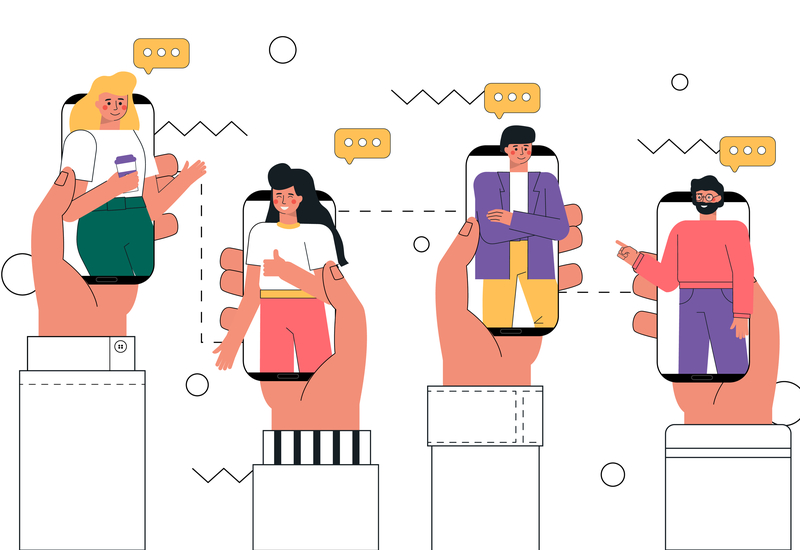
TIMEREXの使い方や利用のポイントについて解説しました。
TIMEREXで日程調整するポイントは3つあります。
- Googleカレンダー/Office365予定表とリアルタイムに連携
- URLを送るだけで調整でき、決まった予定は自動登録
- フリープランでも基本機能を完全無料で利用可能
一部の機能を使うには有料プランに入会が必要なので注意が必要です。
Googleカレンダーと連携したスケジュール調整ツールならスケコンがおすすめです。
スケジュール調整を自動化できるので、あなたの評価が上がります。
ぜひスケジュール調整ツールを使いこなして、面倒な調整業務を自動化しましょう。

























